圖片密碼是Windows 8相較於Windows 7新增的一種登錄方式,快速、流暢而且支持用戶自定義。
Windows8圖形密碼主要由圖片和手勢兩部分構成,極大的方便了觸摸屏用戶。普通電腦借助鼠標體驗圖片密碼功能,可以說是遭罪。所以小編不建議傳統PC用戶使用圖片密碼功能。
本文,Windows 8技巧課堂要教給大家的是如何創建圖片密碼。
第一步:進入控制面板
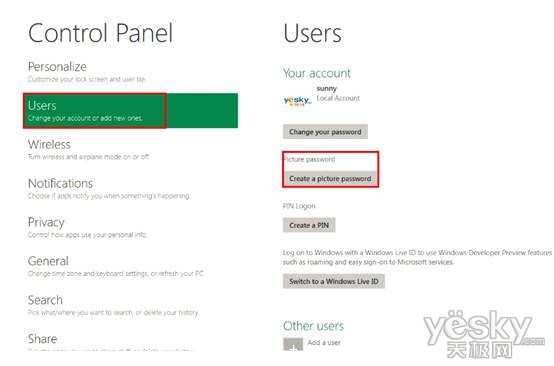
進入控制面板
如上圖,進入控制面板,選擇“用戶”選項,在右側會看到相對應的選項,其中一項就是“創建圖片密碼”,選擇該項。
第二步:輸入文本密碼,進行驗證
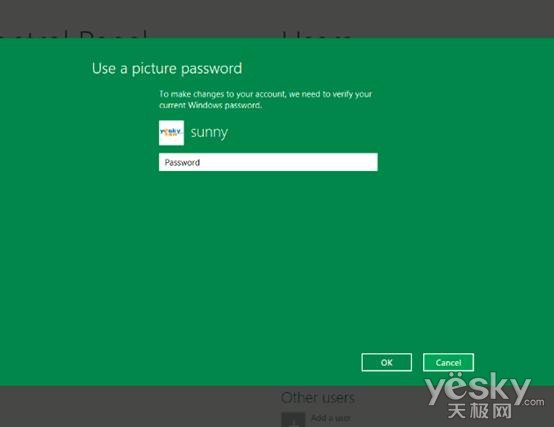
輸入文本密碼,進行驗證
按照提示輸入預先設置的文本密碼。
第三步:選擇要設置為“密碼”的圖片
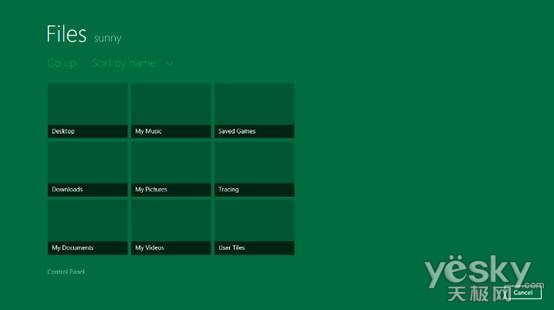
選擇要設置為“密碼”的圖片
選擇一張你喜歡的圖片,作為“密碼圖片”。
第四步:創建“手勢密碼”
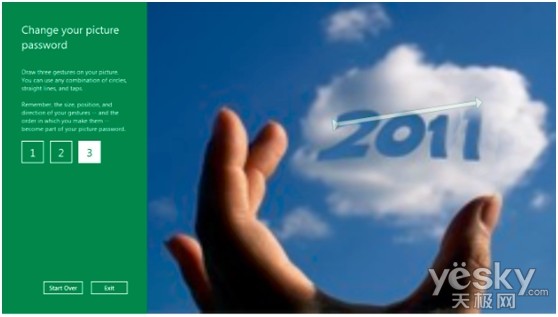
創建“手勢密碼”
選擇好“密碼圖片”後,就需要開始設置真正的“圖片密碼”了,“圖片密碼”由點、線、圈組成,你可以結合這三種手勢進行設置。
第五步:重復輸入“圖片密碼”
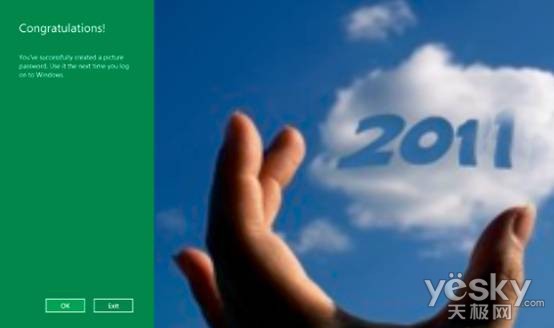
設置成功
待你正確輸入剛剛設置的“圖片密碼”後,系統將會提示你成功設置“圖片密碼”,而圖片密碼將會在你下次登錄系統時生效。當然,若是你多次操作都未輸入正確“密碼”,系統則會返回“文本密碼”驗證界面,此時就可以通過文本密碼登錄系統。